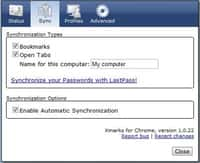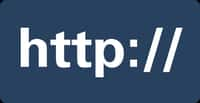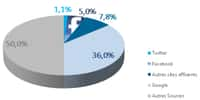au sommaire
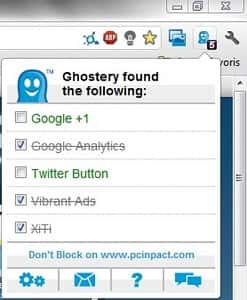
Les boutons sociaux comprennent « Google +1 », « Facebook Like » et « Twitter Button ». Les décocher sur une page, à l'aide de Ghostery, validera le réglage pour tout le site. L’opération est à reproduire pour tout nouveau domaine. © Guénaël Pépin
Une page Web actuelle fait appel à de nombreux éléments externes, la plupart aidant soit au chargement, soit au suivi de l’utilisateur, permettant de savoir au propriétaire du site d'où viennent et où vont les internautes transitant par ses pages. L'extension Ghostery, pour Firefox et Chrome, maintient une liste noire des services traçant l'utilisateur, dans le but de garantir son anonymat face aux nombreuses sociétés exploitant ses données de navigation.
À noter que cette extension peut directement impacter l'affichage des pages, dont certains éléments sont directement liés à des systèmes suivant l'internaute, comme les boutons de partage des réseaux sociaux ou les commentaires sur des articles.
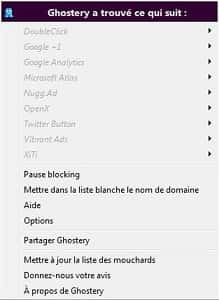
Le menu Ghostery pour Firefox permet de mettre en pause le blocage des traqueurs le temps de la consultation d’une page (bouton « Pause blocking ») ou de mettre un site (« nom de domaine ») dans la liste blanche de l’extension. © Guénaël Pépin
Télécharger Ghostery sur Firefox et Chrome
Pour Firefox, Ghostery est téléchargeable directement sur le catalogue officiel de modules édité par Mozilla. Sur la page Ghostery de Mozilla, cliquez tout simplement sur le bouton « Ajouter à Firefox » (qui est quelques secondes après « Télécharger maintenant », à ne pas valider). L'extension est téléchargée puis installée via une fenêtrefenêtre contextuelle. Redémarrez une nouvelle fois Firefox.
Pour Chrome, allez sur le Chrome Web Store pour récupérer l'extension. L'installation est activée par le bouton « Ajouter à Chrome ». Une nouvelle icône apparaît à côté de la barre d'adresse et le blocage est actif. Toutes les pages ouvertes par la suite seront débarassées des traqueurs listés par l'extension.
Configurer le blocage des sites tiers
Les permissions sont gérées de la même manière sur les deux navigateurs, avec deux interfaces différentes. Sur les deux navigateurs, une nouvelle page s'ouvre, pour configurer la nouvelle extension. Activez l'ensemble des options proposées sur toutes les pages de la configuration, sans oublier celles disponibles dans des onglets. La configuration terminée, le chargement d'une nouvelle page vous permet de vérifier le fonctionnement.
Ghostery liste automatiquement l'ensemble des modules chargés, dans une notification en haut de page. Sur Firefox, cliquez sur l'icône Ghostery puis Options. Dans la nouvelle page ouverte, cliquez sur « Advanced » puis décochez « Afficher les bulles d'alerte ». Sur Chrome, cliquez sur l'icône Ghostery puis, dans la fenêtre qui s'affiche, l'icône d'engrenages pour accéder aux options. Dans la section « General options », décochez la ligne « Show alert bubble », et le tour est joué.
Si les boutons de partage Facebook, TwitterTwitter ou les commentaires FacebookFacebook et Disqus ne fonctionnent pas, cliquez sur l'icône Ghostery dans la barre haute de votre navigateur.
Sur Firefox, dans la liste des éléments bloqués, survolez ceux n'apparaissant pas dans la page. Dans le nouveau menu ouvert, décochez la case « Bloquer <nom de l'élément> ? ». Rechargez ensuite la page à l'aide du bouton F5. L'élément apparaît désormais sur la page demandée.
Sur Chrome, en dessous de la liste des blocages, cliquez sur « Edit blocking options ». Là, cochez ou décochez les éléments à valider ou supprimer. Si vous souhaitez autoriser toutes les fonctions de traçage de votre navigation présentes sur le site, cliquez sur la ligne « Don't block on <adresse du site> ». Rechargez la page pour vous assurer de la prise en compte du réglage.